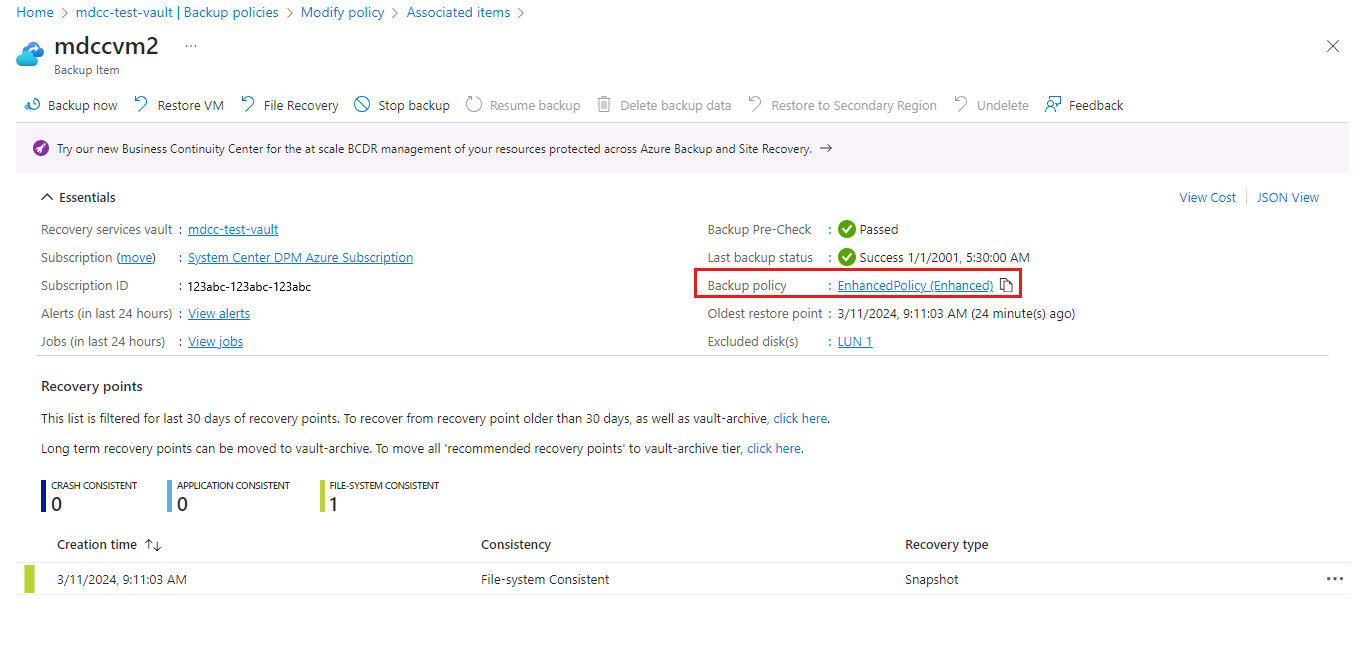Fazer backup de VMs do Azure com backup multidisco consistente com falhas sem agente (versão prévia)
Este artigo descreve como configurar o backup para VMs do Azure com backup multidisco consistente com falhas sem agente (versão prévia) e fazer o backup da VM usando o portal do Azure.
O Backup do Azure dá suporte a backups de VM sem agente usando pontos de restauração multidisco consistentes com falhas (versão prévia). A política de backup de VMs aprimorada agora permite que você configure o tipo de consistência dos backups para VMs do Azure (pontos de restauração consistentes com o aplicativo ou versão prévia de pontos de restauração consistentes com falhas). Esse recurso também permite que o backup de VMs do Azure repita a operação de backup com instantâneos consistentes com falhas (para VMs com suporte) se o instantâneo consistente com o aplicativo falhar.
Antes de começar
Reveja os cenários com suporte e as limitações do backup multidisco consistente com falhas sem agente. Saiba mais.
Configurar o backup para uma nova VM do Azure com o backup multidisco consistente com falhas sem agente
Você precisa definir o backup consistente com falhas explicitamente nessa política porque a configuração padrão é o backup consistente com o sistema de arquivos/aplicativos.
Observação
O backup consistente com falhas sem agente está disponível apenas com a política de backup de VMs aprimorada.
Para configurar o backup para uma nova VM do Azure com o backup multidisco consistente com falhas sem agente habilitado, crie um cofre dos Serviços de Recuperação e siga essas etapas:
Na folha Configurar backup, em Subtipo de política, selecione Aprimorada>Criar uma nova política.
Na folha Criar política, defina o Tipo de consistência como Somente instantâneo consistente com falhas (versão prévia) para habilitar o backup multidisco consistente com falhas sem agente.
Selecione OK.
Migrar uma VM do backup consistente com o sistema de arquivos/aplicativo para o backup consistente com falhas
Se tiver feito o backup de VMs com a Política Aprimorada, você poderá migrá-las dos backups consistentes com o sistema de arquivos/aplicativos baseados em agente para os backups consistentes com falhas sem agente fazendo o seguinte:
- Como alterar a respectiva política de backup associada (recomendado)
- Como editar a configuração de política diretamente
Opção 1: substituir a política de backup de VMs para migrar do backup consistente com o sistema de arquivos/aplicativos para o backup consistente com falhas (recomendado)
Siga estas etapas:
Vá para um cofre dos Serviços de Recuperação e, a seguir, selecione Gerenciar>Políticas de backup para verificar a política para as VMs que você quer migrar para o backup consistente com falhas.
Selecione a política de backup e, a seguir, na folha Modificar política, selecione Itens Associados para identificar as VMs que você quer migrar para o backup consistente com falhas.
Observação
Certifique-se de que as VMs tenham suporte para backups consistentes com falhas. Saiba mais sobre os cenários com suporte.
Vá para a folha Modificar política e, a seguir, anote as configurações na política para usar as mesmas na nova política de backup.
Vá para a folha Políticas de backup e selecione Adicionar para criar uma nova política.
Na folha Selecionar tipo de política, selecione Máquina Virtual do Azure.
Na folha Criar política, selecione Aprimorada como o Subtipo de política e, a seguir, configure a nova política com a mesma frequência de backup e retenção da política existente.
Defina o Tipo de consistência como Somente instantâneo consistente com falhas (versão prévia) e, a seguir, selecione Criar.
Vá para a política existente, selecione Itens Associados e, a seguir, selecione Ver os detalhes correspondentes à VM que você quer migrar para o backup consistente com falhas.
Selecione Política de backup para ir para a folha Substituir política de backup.
Na folha Substituir política de backup, substitua a política de backup pela política nova que você criou, verifique se o tipo de consistência está definido como consistente com falhas e, a seguir, selecione Substituir.
Uma notificação de Modificação da proteção e um trabalho para Configurar o backup no seu cofre da VM serão disparados. Monitore a notificação ou o trabalho para verificar se a política de backup consistente com falhas foi adicionada com sucesso.
Opção 2: modificar a política de backup para migrar do backup consistente com o sistema de arquivos/aplicativos para o backup consistente com falhas
Se não quiser criar uma nova política e migrar apenas VMs específicas, edite a opção Tipo de consistência na política existente.
Siga estas etapas:
- Vá para o cofre dos Serviços de Recuperação, selecione Políticas de Backup e, a seguir, escolha uma política existente.
Na folha Modificar política, selecione Itens Associados.
Observação
Certifique-se de que todas as VMs na política tenham suporte para backups consistentes com falhas. Saiba mais sobre os cenários com suporte.
Vá para a folha Modificar política e defina o Tipo de consistência como Somente instantâneo consistente com falhas (versão prévia) e, a seguir, selecione Atualizar.
Você pode monitorar o trabalho Modificar a política de backup na folha Trabalhos de backup. A opção Configurar trabalhos de backup disparada para cada VM na política irá aparecer.
Observação
Se o trabalho falhar para uma VM sem suporte, reverta a política para recusar o backup consistente com falhas e tente atualizar novamente após remover todas as VMs sem suporte da política.